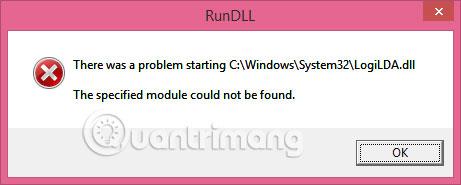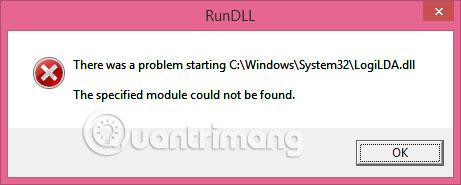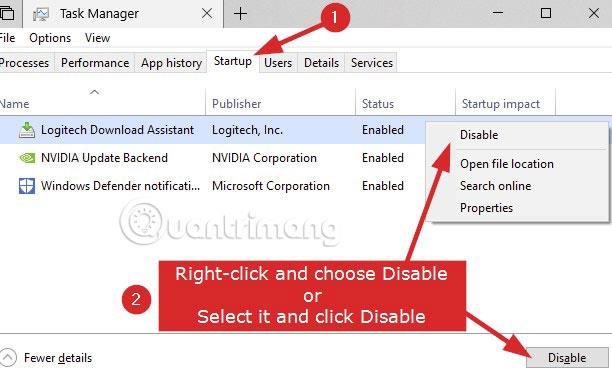LogiLDA.dll -felmeddelanden på bärbara datorer, stationära datorer och surfplattor med Windows 10 kan visas i en mängd olika format, men de ser vanligtvis ut så här:
Det uppstod ett problem med att starta c:\windows\system32\logilda.dll / Den angivna modulen kunde inte hittas.
Windows 10 LogiLDA.dll-felmeddelandet visas ofta under eller omedelbart efter att enheten startar, "vaknar" från viloläge eller startar om. Om datorn är ganska gammal eller har många uppgifter som körs samtidigt, kan LogiLDA.dll-varningen visas några minuter efter att Windows 10-enheten har blivit aktiv.
Obs ! Instruktionerna och felsökningstipsen i den här artikeln gäller Windows 10 såväl som Windows 8 och 8.1.
LogiLDA.dll-fel i Windows - Orsaker och lösningar
Orsak till LogiLDA.dll-fel
Filen LogiLDA.dll är ofta associerad med ett program som Logitech Download Assistant, som placeras på en Windows 10-enhet efter installation av en ny del av Logitech-hårdvara, som en spelmus eller ett tangentbord.
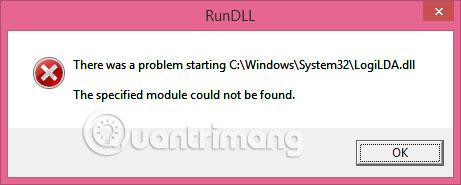
Obs ! Vissa Windows 10-datorer kan ha programvaran Logitech Download Assistant förinstallerad.
Huvudsyftet med Logitech Download Assistant är att automatiskt söka efter nya enhetsdrivrutiner och programuppdateringar för alla Logitech-produkter som upptäcks vid start. Om det finns problem med att starta LogiLDA.dll kan detta betyda den här specifika filen:
- Inte korrekt installerat och saknas i programmet.
- En ny Windows-uppdatering kan ha fått programmet att börja leta efter den här filen på fel plats.
Hur man fixar LogiLDA.dll-fel i Windows 10
Det här problemet och relaterade korrigeringar gäller i första hand Windows 10-datorer, bärbara datorer och surfplattor. Men personer som använder Windows 8 eller Windows 8.1 kan också finna den här informationen användbar eftersom orsakerna och lösningarna för LogiLDA.dll-fel på dessa Windows-operativsystem är mycket och ofta liknande.
1. Starta om din Windows 10-enhet.
Att starta om din Windows 10-dator, surfplatta eller enhet som Surface kan lösa en mängd olika problem och är alltid det första du ska prova.
Tips : Det kan vara en bra idé att starta om din Windows 10-enhet efter att ha provat alla följande tips och lösningar för att säkerställa att ändringarna du gjort tillämpas.
2. Installera den senaste Windows 10-uppdateringen.
Förutom att lägga till nya funktioner och förbättra enhetsskyddet mot skadlig programvara och virus, kan Windows 10-uppdateringar även fixa eventuella filfel du kan stöta på.
Tips : Se till att din Windows 10-dator eller surfplatta är ansluten till en strömkälla innan du installerar uppdateringar, eftersom vissa uppdateringar kan ta mer än en timme att ladda ner och installera helt.
3. Installera om drivrutinen för musens enhet.
Även om LogiLDA.dll-felet helt enkelt kan orsakas av Logitech-programmet installerat på datorn, kan det också utlösas av drivrutinen som är installerad för musen. Öppna Enhetshanteraren > Möss och andra pekdon , högerklicka på musens namn och välj Avinstallera enhet .
När processen är klar, koppla bort musen, starta om Windows 10-enheten och anslut sedan musen igen.
4. Inaktivera LogiDA vid start.
Tryck på Ctrl+ Alt+ Del, klicka på Aktivitetshanteraren och klicka sedan på Start. Högerklicka på LogiDA från listan över program som är inställda på att köras vid start och välj Inaktivera.
Obs ! Detta kommer inte att lösa alla problem som är relaterade till programmet, men det kommer att förhindra att Logitech Download Assistant körs automatiskt när du startar din dator och ger dig ett felmeddelande om att LogiLDA.dll saknas.
5. Avinstallera Logitech-programmet.
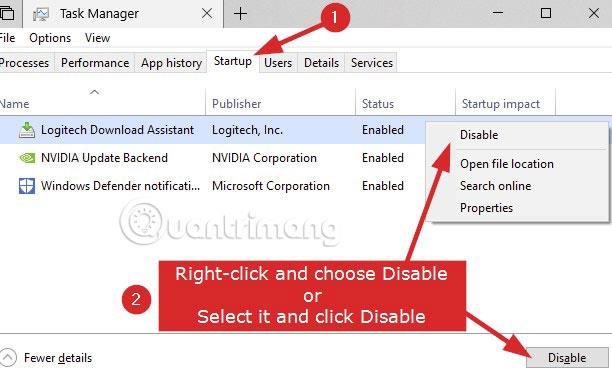
Om din dator fortsätter att berätta att det fanns ett problem med att starta LogiLDA.dll i Windows C-enheten, är ett annat sätt att åtgärda problemet att helt enkelt avinstallera programmet. Detta kan göras genom att öppna Start > Alla appar , högerklicka på Logitech-programmet och välja Avinstallera.
Obs : Affiliateprogrammet kommer förmodligen att heta Logitech Download Assistant eller något liknande. I de flesta fall laddas program som dessa ner och installeras när en ny produkt används för första gången, men de är inte absolut nödvändiga. Windows 10 gör i allmänhet ett bra jobb med att få ytterligare hårdvara att fungera korrekt utan behov av appar från tredje part.
6. Installera om Logitech-programmet.
Om du föredrar att använda det medföljande programmet för att installera drivrutiner eller uppdatera programvara, kan du installera om från den ursprungliga installationsskivan efter avinstallationen.
Obs ! Om du avinstallerar och sedan installerar om samma program kan eventuella fel som skapas under den första installationen åtgärdas.
7. Testa Logitech Gaming Software istället.

Logitech Gaming Software är ett nyare Logitech-program som kan användas för att uppdatera hårdvara och även låter dig anpassa din enhets funktioner för specifika användningsfall.
Avinstallera Logitech Download Assistant genom att följa metoden som beskrivs ovan och ladda sedan ner Logitech Gaming Software från Logitechs webbplats.
Hoppas du lyckas.